Si vous êtes facilement distrait ou stressé, votre iPhone pourrait vous aider à vous concentrer ou à vous calmer. Il peut même vous aider à vous endormir avec un bruit blanc, et vous n’avez pas besoin d’installer une application tierce ou d’acheter une piste audio pour transformer votre iPhone en une machine à son personnelle.
La fonctionnalité derrière cette magie est les sons d’arrière-plan, qui ont été introduits dans iOS 15 et fonctionne toujours de la même manière dans iOS16. Les bruits de fond peuvent jouer du bruit blanc ou des sons de la nature chaque fois que vous avez besoin de vous concentrer, de rester calme ou de vous reposer, vous n’avez donc plus besoin de recourir à une machine à sons maladroite et encombrante qui coûte plus que sa valeur.
Le nouvel outil peut aider à masquer les bruits environnementaux indésirables autour de vous (travaux de construction, voisins bruyants, animaux bruyants, etc.), et vous pouvez même l’utiliser au lit pour vous distraire de votre partenaire qui ronfle. Il minimise les distractions et le bruit extérieur avec votre choix de six pistes différentes :
- Bruit équilibré
- Bruit lumineux
- Bruit sombre
- Océan
- Pluie
- Flux
Il ne masque aucun autre son émis par votre iPhone car, comme le dit Apple, « les sons se mélangent ou se cachent sous d’autres sons audio et système lorsque vous utilisez votre appareil ».
Il existe plusieurs façons d’activer et de désactiver les sons d’arrière-plan, et certaines vous permettent d’ajuster ses paramètres. La plupart de ces méthodes fonctionnent également sur iPadOS.
Méthode 1 : depuis les paramètres
Ouvrez votre application Paramètres et accédez à Accessibilité -> Audio/Visuel -> Sons d’arrière-plan. Ici, vous pouvez activer son interrupteur, choisir un son et régler le volume de fond du son.
Vous pouvez également activer ou désactiver le commutateur « Utiliser lorsque le média est en cours de lecture » dans ces paramètres. Lorsqu’il est activé, la position par défaut, il jouera le son choisi sous tous les médias lus sur votre appareil, tels que la musique, les podcasts, les films, les émissions de télévision et les livres audio.
Si vous avez activé « Utiliser lorsque le média est en cours de lecture », il y a un curseur de volume séparé pour le bruit qui ne s’applique que lorsque le média est en cours de lecture, et vous voudrez peut-être qu’il soit inférieur au volume de fond normal afin de ne pas noyer le médias. L’option « Play Sample » peut vous aider à choisir le bon volume.
Il existe également une option pour « Arrêter les sons lorsqu’ils sont verrouillés ». Il est désactivé par défaut, mais lorsqu’il est activé, votre fond sonore s’arrête chaque fois que votre iPhone est verrouillé.
Méthode 2 : depuis le centre de contrôle
Depuis votre iPhone Centre de contrôle, vous pouvez faire tout ce que vous pouvez dans les paramètres, sauf contrôler si le son de fond s’arrête ou continue de jouer lorsque votre appareil est verrouillé. Si vous utilisez beaucoup les sons d’arrière-plan, vous voudrez utiliser le centre de contrôle pour plus de commodité.
Tout d’abord, allez dans Paramètres -> Centre de contrôle et ajoutez le contrôle « Audition » si vous ne l’avez pas déjà inclus. Ensuite, chaque fois que vous avez besoin de démarrer, d’arrêter ou de régler les sons d’arrière-plan, ouvrez le Centre de contrôle et appuyez sur la commande avec l’oreille dessus.
Pour activer la fonction, appuyez sur « Sons de fond » dans la liste ou appuyez sur le bouton « Sons de fond désactivés » en bas.
Lorsque votre fond sonore est lu, vous pouvez appuyer sur « Sons de fond » dans la liste pour changer le son actuel en l’une des cinq autres options disponibles. En dessous, vous trouverez le curseur de volume, que vous utiliserez probablement beaucoup car le niveau de volume sera différent en fonction du bruit extérieur que vous essayez d’éviter. Pour désactiver la fonction, appuyez sur le bouton « Sons de fond activés » en bas.
Si vous écoutez de la musique ou un autre type de média audio, le curseur de volume contrôlera uniquement le niveau de volume du son de fond lorsque le média est en cours de lecture. Lorsque vous mettez en pause ou arrêtez le média, le curseur contrôle le volume normal du son de fond.
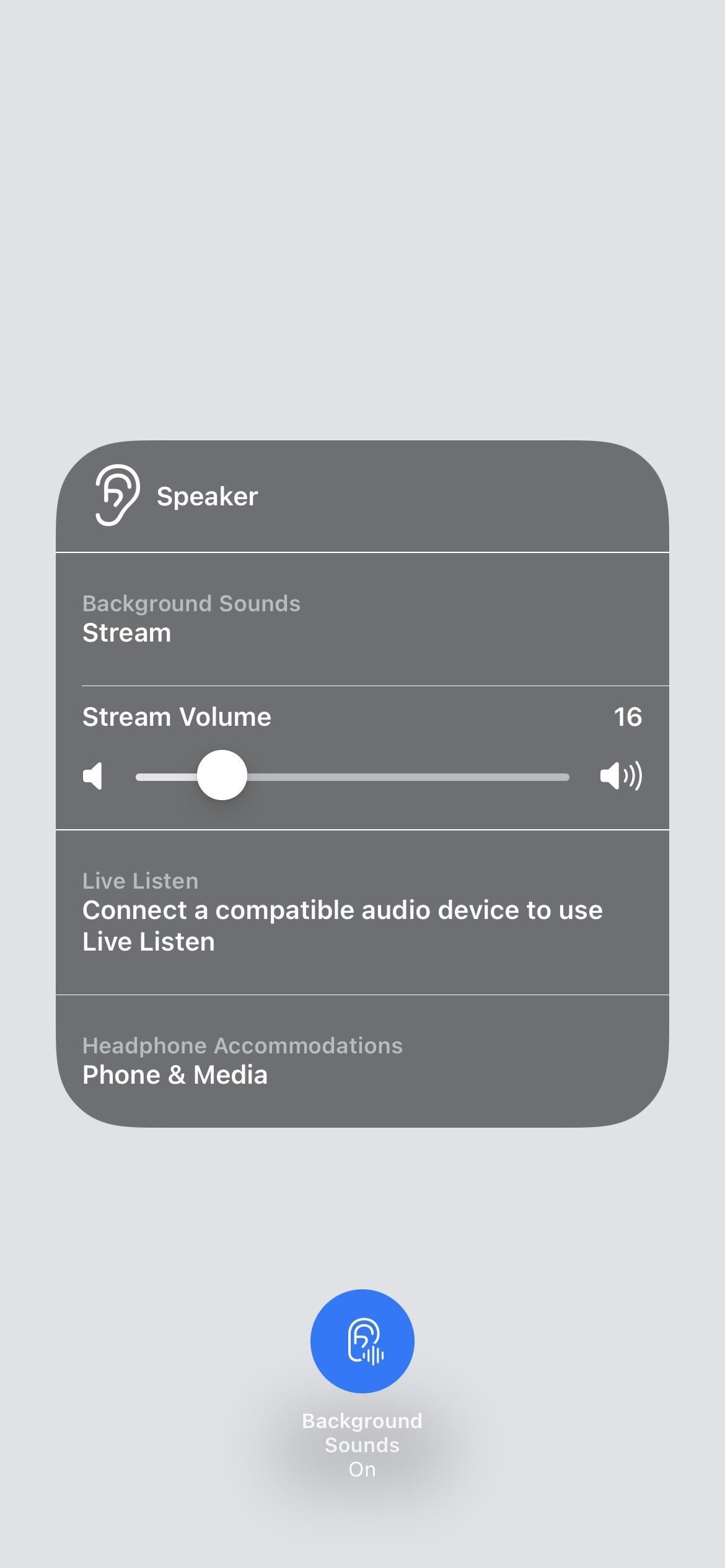
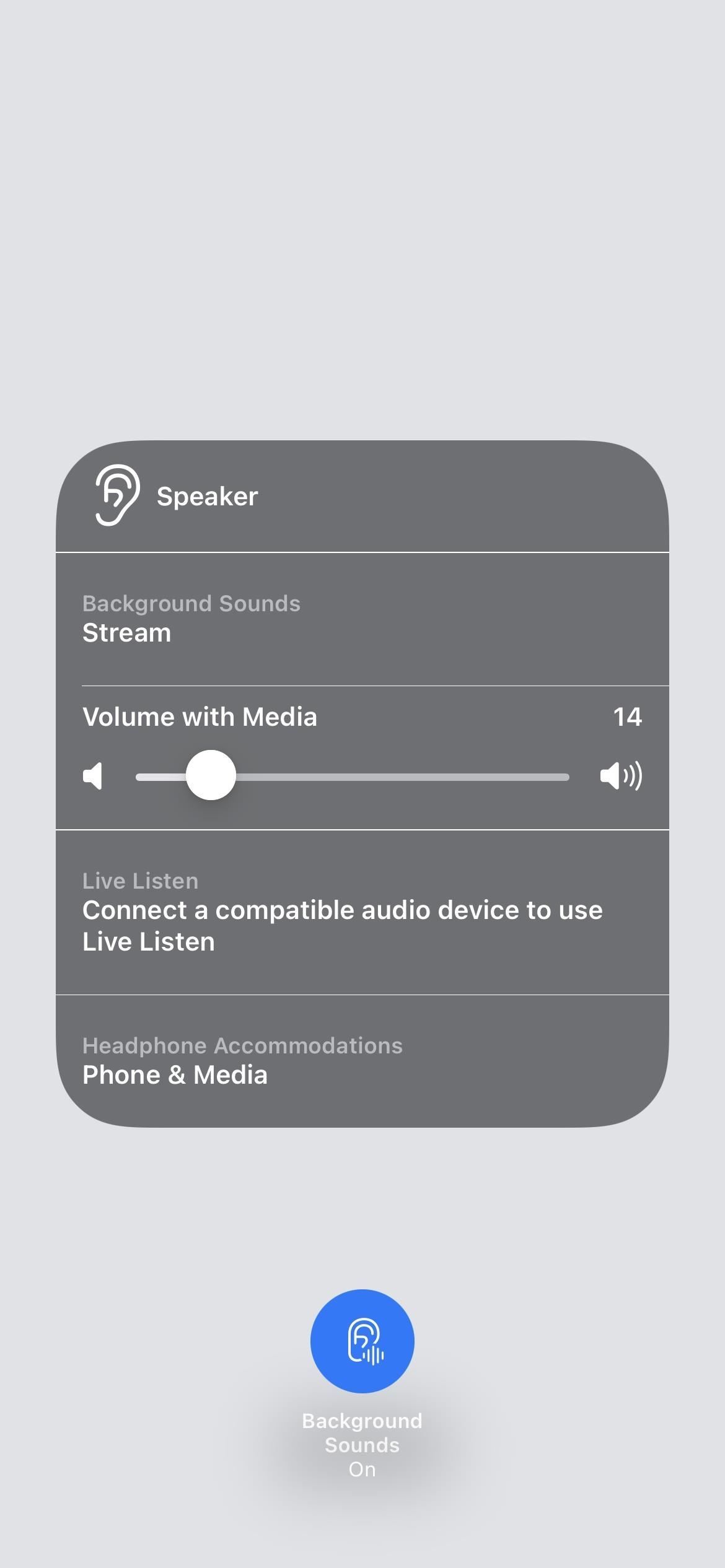
Méthode 3 : à partir du raccourci d’accessibilité
La méthode Control Center est probablement la plus pratique en termes de contrôle total, mais si vous avez juste besoin d’activer et de désactiver les sons d’arrière-plan, un Raccourci d’accessibilité peut être plus rapide.
Allez dans Paramètres -> Accessibilité -> Raccourci d’accessibilité et cochez « Sons de fond ». Ensuite, pour activer et désactiver la fonction, cliquez trois fois sur le bouton latéral ou le bouton Accueil, selon le modèle de votre appareil.
Si vous avez d’autres outils cochés dans le sous-menu « Raccourci d’accessibilité », comme moi, vous devrez sélectionner « Sons de fond » dans le menu qui apparaît après un triple-clic. Dans le sous-menu « Raccourci d’accessibilité », vous pouvez utiliser les icônes à trois lignes pour faire glisser les outils dans l’ordre dans lequel vous souhaitez les voir dans le menu contextuel.
Méthode 4 : Avec Siri
Actuellement, vous ne pouvez pas demander Siri pour « jouer des sons de fond ». Même si Apple dit que vous pouvez « demander à Siri d’activer une fonctionnalité d’accessibilité » après avoir configuré vos raccourcis d’accessibilité, vous ne pouvez pas avec celui-ci en particulier. Pas encore en tout cas. Si vous essayez, vous commencerez probablement à jouer une chanson au hasard sur Apple Music ou à partir de votre bibliothèque musicale.
Méthode 5 : avec Back Tap
Une autre option pour activer les sons d’arrière-plan sur votre iPhone est Back Tap. Allez dans Paramètres -> Accessibilité -> Touchez -> Appuyez en arrière, puis choisissez « Appuyer deux fois » ou « Appuyer trois fois ». Recherchez et sélectionnez « Sons d’arrière-plan », et chaque fois que vous appuyez deux ou trois fois sur le dos de votre iPhone, Back Tap basculera les sons d’arrière-plan.
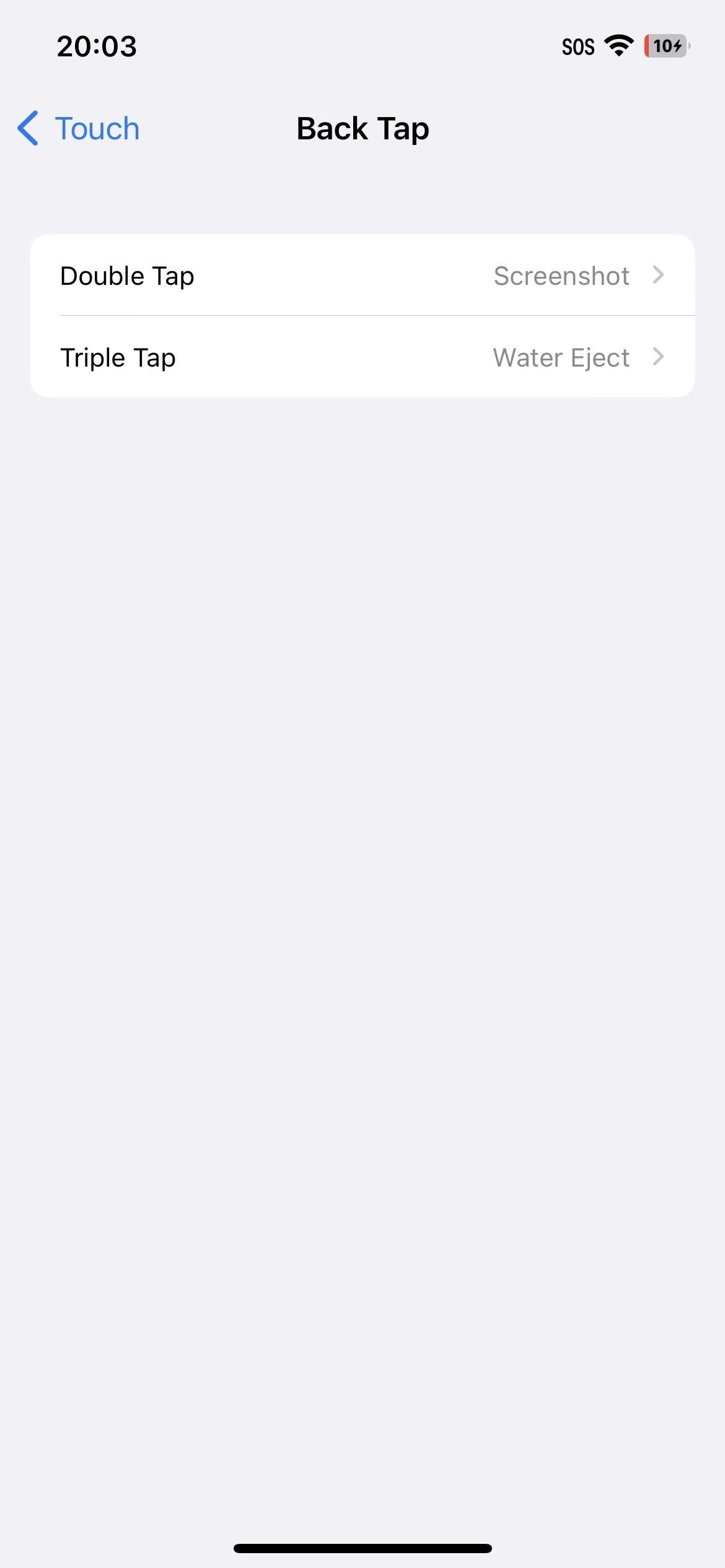
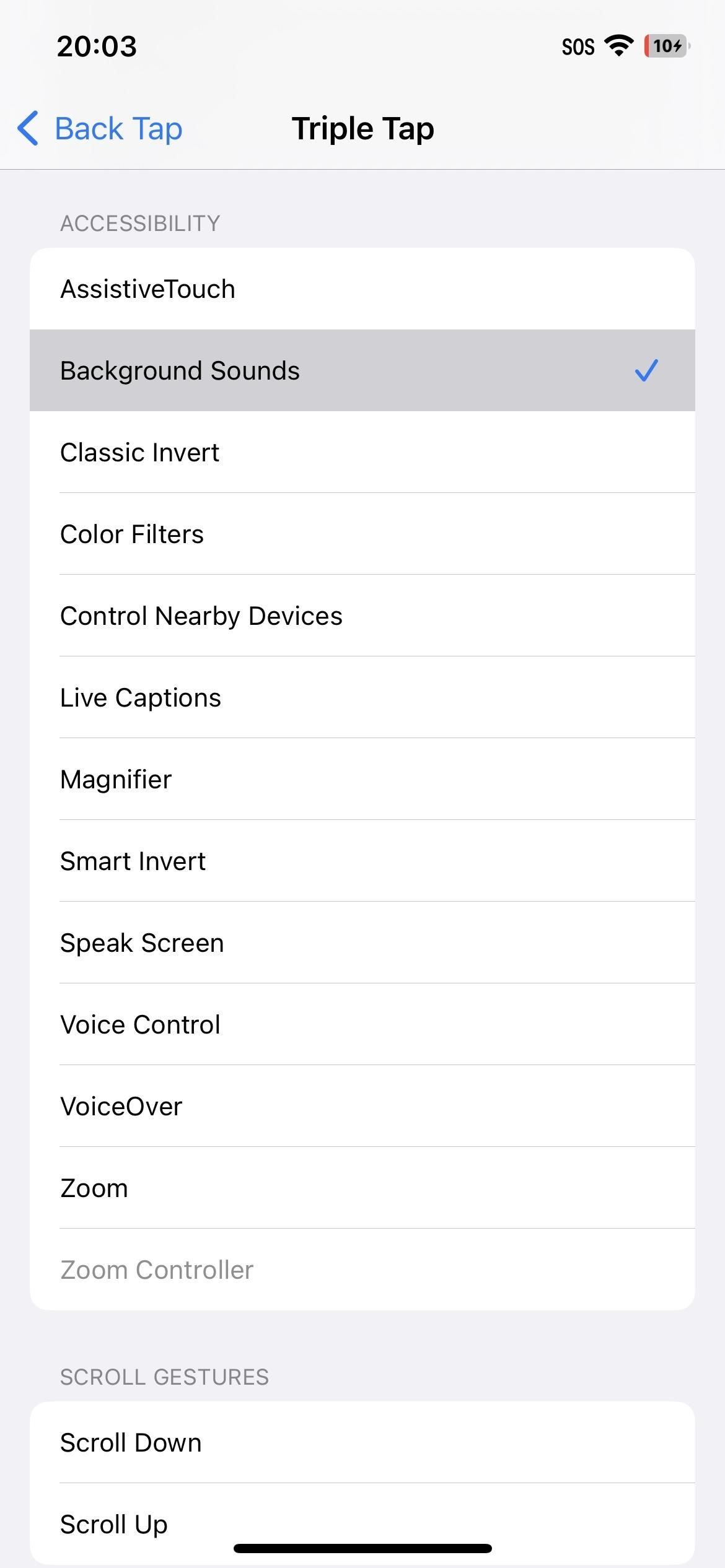
Méthode 6 : à partir de raccourcis
La Raccourcis l’application sur votre iPhone a trois actions disponibles pour les bruits de fond qui vous permettent de le basculer ou de l’activer/le désactiver, de régler le niveau de volume et de modifier le son. Avec ceux-ci, vous pouvez créer des signets sur votre écran d’accueil pour différents scénarios, par exemple si vous aimez utiliser un bruit blanc à 50 % de volume lorsque vous essayez de dormir ou pleuvoir à 30 % lorsque vous avez besoin de vous détendre. Vous pouvez même configurer des automatisations pour ajuster les sons d’arrière-plan à l’aide de divers déclencheurs, comme lorsque vous ouvrez une application spécifique ou lorsqu’il s’agit d’une heure spécifique que vous préréglez.
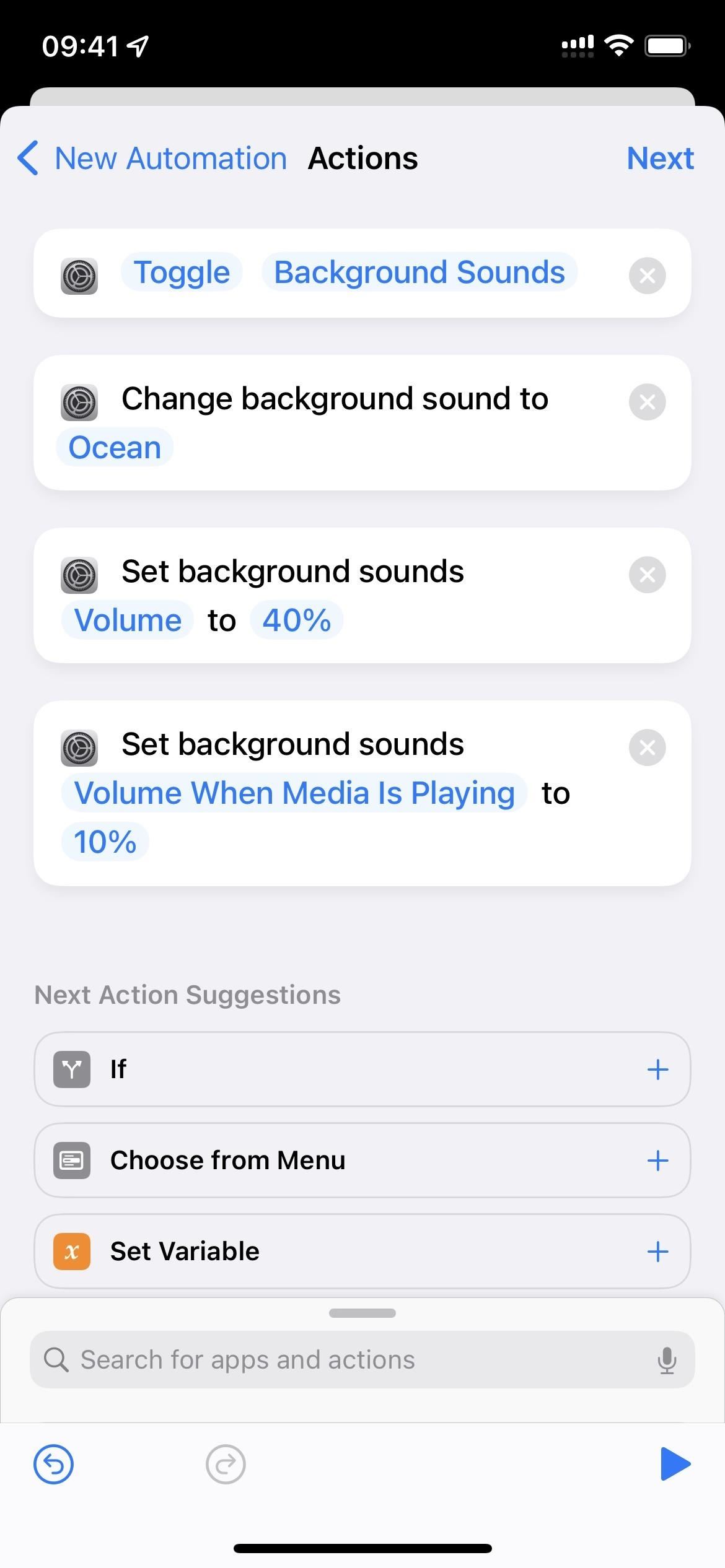
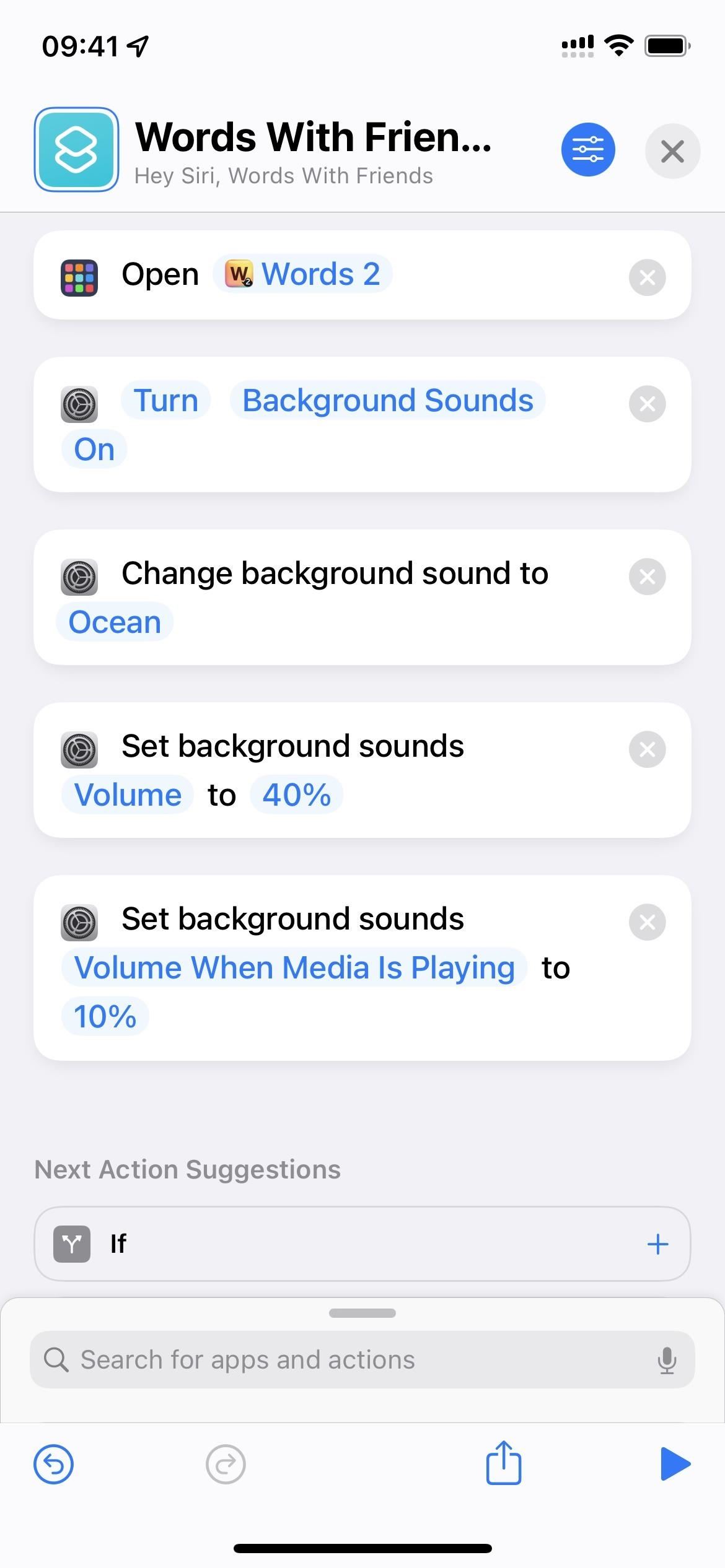
Gardez votre connexion sécurisée sans facture mensuelle. Obtenir un abonnement à vie à VPN Unlimited pour tous vos appareils avec un achat unique du nouveau Gadget Hacks Boutiqueet regardez Hulu ou Netflix sans restrictions régionales, augmentez la sécurité lors de la navigation sur les réseaux publics, et plus encore.
Acheter maintenant (80 % de réduction) >
Autres offres intéressantes à vérifier:










